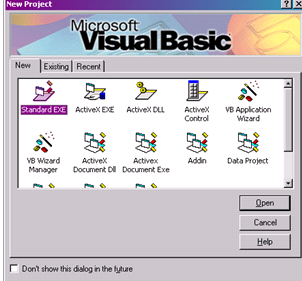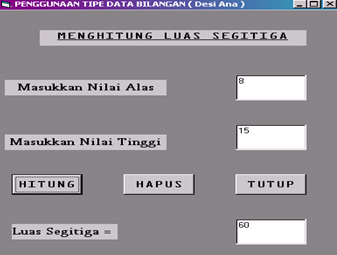Sebelum kita mulai membuat programnya, buat dulu folder untuk tempat menyimpan database dan project yang akan kita buat, misalnya Latihan Foto, kemudian dalam folder latihan foto buat lagi folder dengan nama folderfoto untuk menampung foto-toto yang kita simpan nantinya.
Kemudian buat database access dengan nama dblatihan.mdb seperti dibawah ini :
Nama Database : dblatihan
Nama Tabel : data
| Field | Data Type | Size |
| NRP | Text | 10 |
| Nama | Text | 30 |
| Jurusan | Text | 35 |
Simpan file database kedalam folder latihan foto yang sudah kita buat sebelumnya.
Kemudian buka Microsoft Visual Basic 6.0 dan desain form seperti dibawah ini :

Componen tambahan yang digunakan pada desain form diatas adalah :
- Microsoft ADO Data Control 6.0
- Microsoft Common Dialog Control 6.0
- Microsoft DataGrid Control 6.0
Kemudian ubah properti name pada masing-masing command menjadi seperti ini :
untuk command Simpan = cmdsimpan
- Edit = cmdedit
- Hapus = cmdhapus
- Bersihkan = cmdbersih
- Cari Foto = cmdcari
- Keluar = cmdkeluar
Setelah desain dan edit property sudah selesai, kita buat modul untuk koneksi database nya, lalu ketikkan kode berikut dalam jendela kode modul :
- Public conn As New ADODB.Connection
- Public RSdata As New ADODB.Recordset
- Sub koneksi()
- Set conn = New ADODB.Connection
- Set RSdata = New ADODB.Recordset
- conn.Open "Provider=microsoft.jet.oledb.4.0;data source = " & App.Path & "\dblatihan.mdb"
- End Sub
Kemudian pada form activate dan form load ketikkan kode perintah berikut :
- Private Sub Form_Activate() ' perintah untuk koneksi database saat form aktif
- Call koneksi
- Adodc1.ConnectionString = "provider=microsoft.jet.oledb.4.0;data source=" & App.Path & "\dblatihan.mdb"
- Adodc1.RecordSource = "data"
- Adodc1.Refresh
- Set DataGrid1.DataSource = Adodc1
- DataGrid1.Refresh
- End Sub
- Private Sub Form_Load()
- Text1.Text = ""
- Text2.Text = ""
- Text3.Text = ""
- Text4.Text = ""
- Text4.Enabled = False
- End Sub
Buat sub Tampilkan data untuk menampilkan data saat pencarian data dilakukan :
- Private Sub TampilkanData()
- Text2 = RSdata!nama
- Text3 = RSdata!jurusan
- Text4 = App.Path & "\folderfoto\NRP_" & Text1.Text & ".jpg"
- End Sub
Perintah untuk mencari data dengan acuan dari Text1 :
- Function CariData()
- Call koneksi
- RSdata.Open "Select * From data where nrp='" & Text1 & "'", conn
- End Function
Perintah untuk mengosongkan text inputan :
- Private Sub kosong()
- Text1.Text = ""
- Text2.Text = ""
- Text3.Text = ""
- Text4.Text = ""
- End Sub
Perintah untuk menyimpan foto ke dalam folderfoto yang sudah kita buat sebelumnya dengan me rename nama foto menjadi kode nrp dari mahasiswa :
- Private Sub simpan()
- SavePicture Image1.Picture, App.Path & "\folderfoto\NRP_" & Text1.Text & ".jpg"
- End Sub
Perintah untuk tombol Cari Foto, untu mencari dan membuka foto yang dipilih dari drive.
- Private Sub cmdcari_Click()
- cmndialog.ShowOpen
- Text4 = cmndialog.FileName
- End Sub
Perintah untuk tombol simpan, untuk menyimpan data pada database dan menyimpan foto kedalam folder.
- Private Sub cmdsimpan_Click()
- Dim SQLTambah As String
- Call simpan
- SQLTambah = "Insert Into data (nrp,nama,jurusan) values ('" & Text1 & "','" & Text2 & "','" & Text3 & "')"
- conn.Execute SQLTambah
- Form_Activate
- End Sub
Perintah untuk tombol edit, untuk mengupdate data yang di edit pada database.
- Private Sub cmdedit_Click()
- Dim SQLEdit As String
- Call simpan
- SQLEdit = "Update data Set nama= '" & Text2 & "'," & " jurusan='" & Text3 & "' where nrp='" & Text1 & "'"
- conn.Execute SQLEdit
- Form_Activate
- End Sub
Perintah untuk tombol hapus, untk menghapus data2 yang ada pada database.
- Private Sub smdhapus_Click()
- Adodc1.Recordset.Delete
- Adodc1.Recordset.Update
- DataGrid1.Refresh
- End Sub
Perintah untuk tombol bersih, yang berfungsi untuk membersihkan atau mengosongkan text yang ada pada textbox.
- Private Sub cmdbersih_Click()
- Text1.Text = ""
- Text2.Text = ""
- Text3.Text = ""
- Text4.Text = ""
- Text1.SetFocus
- End Sub
Perintah saat text1 kehilangan fokus maka akan langsung melakukan pencarian dengan memamnggil sub caridata dan tampilkandata untuk menampilkan data yang dicari.
- Private Sub Text1_LostFocus()
- Call CariData
- If Not RSdata.EOF Then
- TampilkanData
- MsgBox "Data Ditemukan"
- Else
- Text2.Text = ""
- Text3.Text = ""
- Text4.Text = ""
- End If
- End Sub
Perintah untuk memanggil gambar melalui alamat gambar yang berada pada text4.
- Private Sub Text4_Change()
- Image1.Picture = LoadPicture(Text4)
- End Sub
Jika Semua kode perintah pada masing-masing tool sudah di ketikkan kemudian Simpan Project ke dalam folder latihan foto yang sudah kita buat sebelumnya.,lalu coba jalankan program yang sudah kita buat, dan jika program sukses, hasilnya akan seperti ini :

Oke sampai disini dulu pembahasannya, semoga bermanfaat dan bisa membantu ^_^